
Sadržaj
Ako imate mnogo važnih dokumenata na koje se često pozivate, ali ih ne želite nastaviti kopati iz ormara za arhiviranje, evo kako ćete sve te informacije brzo dobiti na svom iPhoneu.
Važno je zadržati papirnate kopije važnih dokumenata, ali to obično rezultira hrpom dokumenata koje ste najvjerojatnije organizirali u nekoj vrsti ormarića. Naravno, ormarići za arhiviranje napravljeni su tako da možete jednostavno pregledati dokumente kako biste pronašli one koje želite, ali ne bi li bilo lijepo imati sve lako dostupne na vašem iPhoneu?
oneSafe je aplikacija koja vam omogućuje pohranjivanje bilo kojeg od vaših osobnih dokumenata, a također služi i kao upravitelj zaporki, tako da možete pohraniti sve te komplicirane lozinke s različitih web-mjesta, pa čak i organizirati ih iz aplikacije. Međutim, uglavnom ćemo se usredotočiti na značajku "data trezora" oneSafe, koja pohranjuje vaše dokumente, fotografije, podatke o kreditnoj kartici, informacije o osiguranju i još mnogo toga.
OneSafe je dostupan za iPhone, iPad, Android, Windows Phone i OS X. To je malo skuplje, s verzijom iOS-a koja košta 9,99 USD, a verzija Androida košta 5,99 USD, a OS X aplikacija košta 19,99 USD (verzija za Windows Phone je besplatno). Međutim, usluga može sinkronizirati informacije na više uređaja, tako da joj možete pristupiti s bilo kojeg od tih uređaja.
Postoji besplatna inačica oneSafe, nazvana oneSafe Essentials, ali kao što se i očekivalo, dolazi s karakteristikama golih kostiju i podržana je oglasima.
Trezor digitalnih podataka na vašem iPhoneu
Kada prvi put otvorite aplikaciju, od vas će zatražiti prilagođenu zaporku koju ste sami postavili prilikom prvog postavljanja aplikacije. Ovo je glavna linija obrane za kada netko gleda na vaš iPhone bez vašeg dopuštenja. Neće moći pristupiti aplikaciji bez poznavanja zaporke.

Nakon što ste u aplikaciji, bit ćete dočekani s različitim policama (slično dizajnu aplikacije iBooks). Postoje različite kategorije u koje možete pohraniti stvari koje uključuju Računalo, Novčanik, Posao, Dokument i Dvostruka zaštita. Najbolja stvar u vezi s uslugom oneSafe je da možete odabrati podkategorije za različite vrste dokumenata, tako da ako dodajete svoje podatke o osiguranju, možete to odabrati posebno tako da dodirnete + na gornjoj lijevoj strani i idite na Novčanik & admin> Osiguranje i odabir vrste podataka o osiguranju koje dodajete.

Dvostruka zaštita polica je lijepo dodan dodiru oneSafe, a to je polica namijenjena dokumentima ili drugim vrlo osjetljivim informacijama, tako da je blokirana drugom zaporkom koju ste sami postavili. Stoga, ako vam je bio potreban pristup ovom dijelu aplikacije, ne samo da morate unijeti zaporku kada pokrenete aplikaciju, nego morate unijeti i drugu zaporku kako biste pristupili tom području.
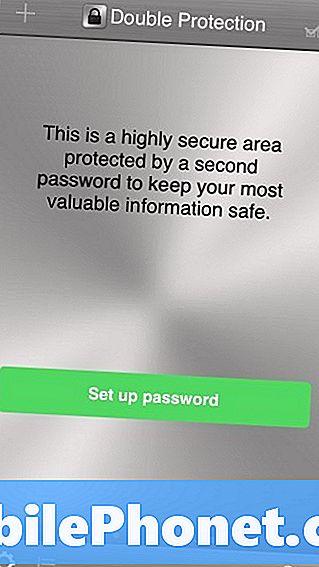
Također možete fotografirati kreditnu karticu ili karticu osiguranja kako biste zaobišli ručni unos teksta i automatski ga pohranili u trezor. Stavke će se prikazati dvije u nizu kao sličice, ali ako dodirnete jednu, proširit će se kako bi vam pružili bolji izgled. Odatle imate još više mogućnosti za odabir.Stavku možete spremiti u svoje favorite tako da dodirnete ikonu zvjezdice ili dodirnete ikonu Dijeli da biste sigurno dijelili stavku s članom obitelji ili pouzdanim prijateljem.
Prvobitno sam odabrao oneSafe samo da bi imao mjesto gdje bih mogao lako pristupiti svim svojim bankarskim karticama, ali oneSafe može pohraniti mnogo više od toga. Možete ga koristiti za pohranjivanje softverskih licenčnih ključeva, brojeva kartica vjernosti, brojeva registarskih oznaka, kopije vaše putovnice, podataka o bankovnom računu, podataka o registraciji automobila i još mnogo toga. Također može pohraniti i osnovne informacije, uključujući kontaktne informacije i lozinke računa.
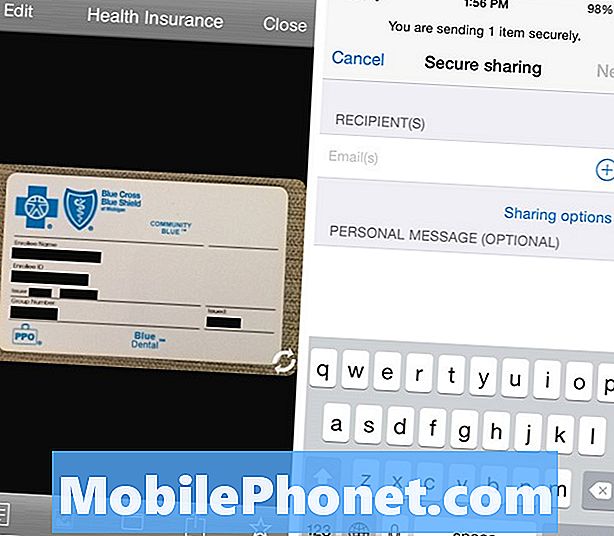
U suštini, sve što vam je potrebno za dodavanje stavke u trezor podataka u oneSafeu dostupno je dodirom na + u gornjem lijevom kutu. Odatle možete jednostavno snimiti neku fotografiju dokumenta ili kartice ili ručno unijeti podatke odabirom podkategorija i popunjavanjem tekstnih okvira.
Što je sa sigurnošću?
Ovo je vjerojatno najvažnija stvar koja vam je sada na pameti, a ja vas ne krivim. OneSafe ima certifikat Zavoda za industriju i sigurnost Ministarstva trgovine SAD-a i radi na dobivanju više.
Nadalje, oneSafe kaže da se svaki pojedinačni podatak koji stavite u aplikaciju pohranjuje lokalno na vašem uređaju i podržava 256-bitno šifriranje, što je trenutno najviša razina šifriranja. Ako odlučite sinkronizirati oneSafe informacije preko iCloud-a, aplikacija osigurava prvo šifriranje podataka, a korisnici će morati dešifrirati drugi uređaj unosom zaporke ili lozinke prije nego što je mogu vidjeti.
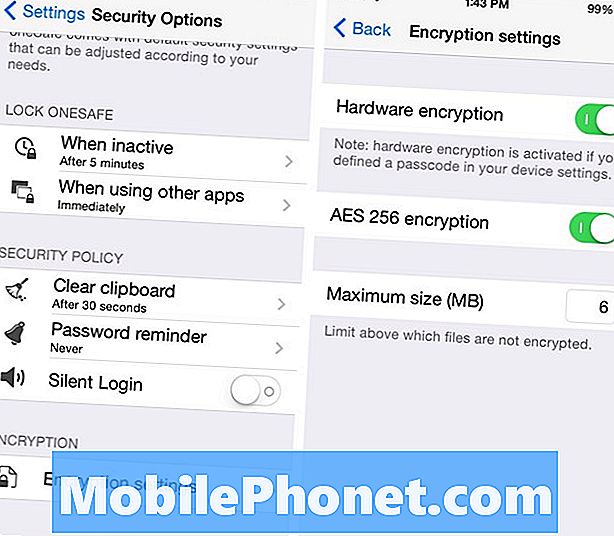
Tu su i postavke koje možete omogućiti koje omogućuju app self-destruct nakon određenog broja pokušaja pristupni kôd, a aplikacija može čak i pustiti te znati kada netko pokušao provaliti u nju.
Sve u svemu, ne krivimo vas ako ne želite zadržati sve vaše osjetljive informacije na svom iPhoneu, jer, kao što smo nedavno vidjeli, hakiranje postaje sve uobičajenije danas, ali čini se da je jedanSafe jedan od najsigurnije aplikacije koje su danas dostupne, a mnogi korisnici vjeruju usluzi svojim osobnim informacijama, što se vidi u ocjeni 4,5 / 5 na iTunes App Storeu od preko 2.700 korisnika.


